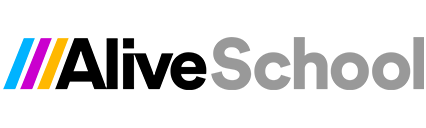Bienvenue sur notre catalogue de formation
- Catalogue
- Bureautique
- Logiciels
- ILLUSTRATOR (NIVEAU INITIATION)
ILLUSTRATOR (NIVEAU INITIATION) Présentiel
Dernière mise à jour : 13/11/2025
- Description
- Objectifs de la formation
- Public visé
- Prérequis
- Modalités pédagogiques
- Moyens et supports pédagogiques
- Modalités d'évaluation et de suivi
- Compétences acquises à l'issue de la formation
- Inscription
Description
1. Définir la structure de sa présentation :
- Quel contexte ?
- Public ciblé
- Contexte juridique
- Organiser sa narration
- Réfléchir et centraliser ses différents contenus
- Définition de l'ergonomie (navigation linéaire ou interactive)
2. Définir la ligne graphique :
- Utiliser les thèmes pour une cohérence visuelle
- Modifier les couleurs, les polices et les effets du thème
- Exploiter les masques
- Insérer un logo ou un objet graphique dans les diapositives
- Modifier les puces, l'alignement ou l'interligne du texte sur l'ensemble des diapositives
- Appliquer un style d'arrière-plan
- Gérer en-têtes et pieds de page
3. Enrichir le contenu de chaque diapositive :
- Choisir une disposition adaptée au contenu de la diapositive
- Insérer une photo et la personnaliser
- Construire un tableau
- Tracer un graphique
- Élaborer des schémas avec SmartArt
- Insérer un tableau ou graphique Excel
- Ajouter un texte décoratif WordArt
- Positionner, aligner et répartir les différents objets
- Dissocier, grouper et fusionner des objets
4. Organiser ses diapositives :
- Exploiter le mode trieuse de diapositives
- Supprimer, déplacer, dupliquer ou masquer des diapositives
5. Mettre au point le diaporama et le projeter :
- Appliquer des effets de transition sur une ou plusieurs diapositives
- Animer le texte et les objets
- Exécuter le diaporama avec aisance
- Naviguer entre les diapositives
- Zoomer sur un point clé
- Saisir des commentaires
- Imprimer différents supports
- Éditer au format .pdf
1. Introduction :
- Localiser les différentes parties de l'interface pour se repérer dans le logiciel
- Présentation générale, potentiel et usages du logiciel
- Le vectoriel et le matricielle : avantages et inconvénients
2. L'espace de travail :
- Localiser les différentes parties de l'interface, les outils, les contrôles et les menus contextuels
- Création et paramétrage d'un document en fonction du support final
- Configuration et gestion des préférences
3. Les outils de manipulation et de création graphiques :
- Sélectionner et manipuler des formes, outils de déformation
- Concevoir des formes simples
- Personnaliser les fonds et les contours
- Sélection et ajustement des couleurs
- Appliquer un dégradé
- Aligner des formes ou des points / joindre des points
4. Le texte :
- Créer, orienter et formater du texte
- Création de texte captif et curviligne
- Utilisation des fonctions typographiques
- Vectoriser des éléments ou des blocs de textes
- Modifier l'aspect en ajoutant des effets spéciaux dynamiques
5. Les fonctionnalités avancées (Plume, Bézier, dégradé) :
- Création de dessins avec la Plume
- Utilisation des courbes de Bézier
- Modes de la forme et Pathfinder
- Créer et disposer un dégradé personnalisé
- Les formes calligraphique, diffuse, artistique et de motif
- Réaliser un dégradé de formes
- Vectoriser une image
6. Importer, exporter et organiser son travail :
- Créer et organiser les calques
- Disposer les formes et les groupes dans le plan
- Associer et dissocier les formes
- Décomposer une forme et son aspect
- Importer une ressource externe
- Exporter et convertir une image vectorielle / préserver la transparence
7. Gestion des couleurs avancés :
- Ajustement des couleurs et utilisation du nuancier
- Les modes, la gestion des couleurs, la quadrichromie et les pantones®
- Identifier les couleurs, pour imprimer un document en fonction d'une charte graphique
- Quel contexte ?
- Public ciblé
- Contexte juridique
- Organiser sa narration
- Réfléchir et centraliser ses différents contenus
- Définition de l'ergonomie (navigation linéaire ou interactive)
2. Définir la ligne graphique :
- Utiliser les thèmes pour une cohérence visuelle
- Modifier les couleurs, les polices et les effets du thème
- Exploiter les masques
- Insérer un logo ou un objet graphique dans les diapositives
- Modifier les puces, l'alignement ou l'interligne du texte sur l'ensemble des diapositives
- Appliquer un style d'arrière-plan
- Gérer en-têtes et pieds de page
3. Enrichir le contenu de chaque diapositive :
- Choisir une disposition adaptée au contenu de la diapositive
- Insérer une photo et la personnaliser
- Construire un tableau
- Tracer un graphique
- Élaborer des schémas avec SmartArt
- Insérer un tableau ou graphique Excel
- Ajouter un texte décoratif WordArt
- Positionner, aligner et répartir les différents objets
- Dissocier, grouper et fusionner des objets
4. Organiser ses diapositives :
- Exploiter le mode trieuse de diapositives
- Supprimer, déplacer, dupliquer ou masquer des diapositives
5. Mettre au point le diaporama et le projeter :
- Appliquer des effets de transition sur une ou plusieurs diapositives
- Animer le texte et les objets
- Exécuter le diaporama avec aisance
- Naviguer entre les diapositives
- Zoomer sur un point clé
- Saisir des commentaires
- Imprimer différents supports
- Éditer au format .pdf
1. Introduction :
- Localiser les différentes parties de l'interface pour se repérer dans le logiciel
- Présentation générale, potentiel et usages du logiciel
- Le vectoriel et le matricielle : avantages et inconvénients
2. L'espace de travail :
- Localiser les différentes parties de l'interface, les outils, les contrôles et les menus contextuels
- Création et paramétrage d'un document en fonction du support final
- Configuration et gestion des préférences
3. Les outils de manipulation et de création graphiques :
- Sélectionner et manipuler des formes, outils de déformation
- Concevoir des formes simples
- Personnaliser les fonds et les contours
- Sélection et ajustement des couleurs
- Appliquer un dégradé
- Aligner des formes ou des points / joindre des points
4. Le texte :
- Créer, orienter et formater du texte
- Création de texte captif et curviligne
- Utilisation des fonctions typographiques
- Vectoriser des éléments ou des blocs de textes
- Modifier l'aspect en ajoutant des effets spéciaux dynamiques
5. Les fonctionnalités avancées (Plume, Bézier, dégradé) :
- Création de dessins avec la Plume
- Utilisation des courbes de Bézier
- Modes de la forme et Pathfinder
- Créer et disposer un dégradé personnalisé
- Les formes calligraphique, diffuse, artistique et de motif
- Réaliser un dégradé de formes
- Vectoriser une image
6. Importer, exporter et organiser son travail :
- Créer et organiser les calques
- Disposer les formes et les groupes dans le plan
- Associer et dissocier les formes
- Décomposer une forme et son aspect
- Importer une ressource externe
- Exporter et convertir une image vectorielle / préserver la transparence
7. Gestion des couleurs avancés :
- Ajustement des couleurs et utilisation du nuancier
- Les modes, la gestion des couleurs, la quadrichromie et les pantones®
- Identifier les couleurs, pour imprimer un document en fonction d'une charte graphique
Objectifs de la formation
À l'issue de la formation, les stagiaires seront capables de :
Découvrir les fonctions de base d'Illustrator permettant la conception d'un logo, d'un icône, d'un plan, d'une affiche, d'un packaging… Aussi bien dans les domaines de la publication, du web, du stylisme, de la cartographie ou du design
Découvrir les fonctions de base d'Illustrator permettant la conception d'un logo, d'un icône, d'un plan, d'une affiche, d'un packaging… Aussi bien dans les domaines de la publication, du web, du stylisme, de la cartographie ou du design
Public visé
Salariés ou techniciens souhaitant développer leurs compétences numériques ou bureautiques.
Prérequis
Cette formation exige des pré-requis (cf. informations complémentaires)
Modalités pédagogiques
La formation se déroulera en présentiel : accueil des participants dans une salle dédiée à la formation (possibilité d'amener et utiliser votre ordinateur personnel) Alternance de théorie et de pratique, l'approche pédagogique sera participative, interactive et coopérative
Moyens et supports pédagogiques
Un support pédagogique sera diffusé auprès de chaque candidat Un suivi pédagogique sera assuré à posteriori de la formation par notre équipe Le matériel pédagogique mis à disposition favorisera l'apprentissage des participants Une évaluation finale sera prévue à l'issue de la formation afin de valider les objectifs du programme et les compétences acquises
Modalités d'évaluation et de suivi
Evaluation pratique et théorique.
Mise en situation pratique
Mise en situation pratique
Compétences acquises à l'issue de la formation
- Mettre en œuvre les compétences acquises dans un cadre professionnel, en autonomie ou en équipe.
M'inscrire à la formation
-
Catégorie :
Bureautique
Sous-Catégorie : Logiciels - Durée : 21h
-
Prix : 1 260 € HTPrix INTRA : Nous consulter
-
Satisfaction :
★★★★★★★★★★
- Taux de réussite : - %
- Télécharger le programme
Prochaines Sessions
Dans la même catégorie
- AUTOCAD 2D (LECTURE DE PLANS ET MODIFICATIONS) Présentiel
- AUTOCAD 3D (NIVEAU INITIATION) Présentiel
- CAPTURE Présentiel
- EXCEL (NIVEAU INITIATION) Présentiel
- EXCEL (NIVEAU INTERMÉDIAIRE) Présentiel
Catalogue de formation propulsé par Dendreo,
outil spécialisé pour les OF